Csrss.exe trojan šalinimas (Pašalinimo instrukcijos) - atnaujinta Rgp 2020
Csrss.exe trojan pašalinimas
Kas yra Csrss.exe trojan?
Csrss.exe yra trojanas paslapčia bandantis pavogti Jūsų privačią informaciją
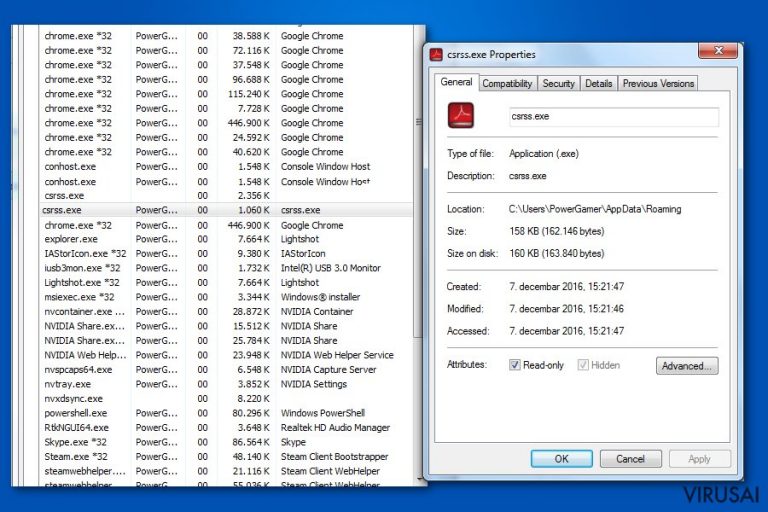
Csrss.exe trojanas yra kompiuterinis virusas, sukurtas vykdyti daugybę nelegalių ir kenksmingų veiksmų kompiuteryje, į kurį sugeba papulti. Būtina paminėti, kad tuo pačiu vardu veikia ir visiškai legalus Microsoft procesas „csrss.exe“ (angliškai – Client Server Runtime Subsystem), kuris reikalingas grafinių Windows instrukcijų vykdymui. Legalioji šio failo versija būna C:\Windows\System32 byloje.
Kompiuterių naudotojams visuomet patariame šį csrss.exe failą praskenuoti patikima antivirusine programa ir sužinoti ar jis nėra užkrėstas minėtu trojano virusu. Kadangi pavadinimai yra identiški, kenkėją atskirti be skenavimo yra gana sunku. Jei paaiškėtų, kad turite csrss.exe trojaną savo kompiuteryje, tikriausiai turėsite įvairių problemų, nuo informacijos vagystės, užsikrėtimo kitais virusais ar netgi piniginių nuostolių.
Skenuojant savo kompiuterį pirmieji nerimo ženklai turėtų būti savo antivirusinėje pamačius tokius kenkėjus Mal/Generic-S, Trojan.Agent.DVCM, Win32:Malware-gen, Artemis!CDCB42F6700F, Trojan:Win32/Fakecrss. Csrss.exe trojanas gali būti įvardintas bet kuriuo iš jų, priklausomai nuo naudojamos antivirusinės programos. Pavadinimų sąrašas nėra baigtinis, jų gali būti ir daugiau.
| Pavadinimas | Csrss.exe trojanas / csrss.exe virusas |
| Tipas | Trojanas |
| Pavojingumo lygis | Aukštas |
| Galimi ryšiai | TrustedInstaller |
| Simptomai | Įprasto kompiuterio darbo sutrikimai, sistema užstringa arba rodo klaidą, internetro naršyklės nukreipinėjimai, kai kurios programos sunkiai atsidaro arba nepasileidžiai visai ir kt. |
| Plitimas | Elektroniniai laiškai su užkrėstais prisegtukais, nelegalūs programų atnaujinimo failai, nelegalios nulaužimo programos raktai ir kt. |
| Galimi pavojai | Asmeninės informacijos praradimas, banko sąskaitos prisijungimų netekimas. Galimos kitų kompiuterinių virusų infekcijos. |
| Pašalinimas | Norint pašalinti csrss.exe trojaną, reikėtų pasitelkti į pagalbą patikimą antivirusinę programą, tokią kaip SpyHunter 5Combo Cleaner. Jei norite trojaną pašalinti rankiniu būdu, sekite tolesnes instrukcijas kaip paleisti Safe Mode režimą ir atlikti tolesnius veiksmus. |
| Sistemos taisymas | Trojanai dažnai pridaro daug žalos Jūsų kompiuteriui. Jei pašalinus virusą, vis tiek matote kompiuterio darbo sutrikimus, siūlome naudoti sutrikimų pašalinimo įrankį pvz FortectIntego. |
Dauguma kompiuterių naudotojų yra nesusidūrę su trojanais, todėl Csrss.exe trojano daroma žala jiems gali būti naujiena. Kai toks kompiuterinis virusas nekviestas ir be Jūsų žinios papuola į Jūsų kompiuterį, jis pradeda vykdyti savo slaptus ir nelegalius darbelius, kurie nepatyrusiam vartotojui yra paprasčiausiai nematomi. Ekspertų teigimu, dažniausiai tokiu atveju pasitaikančios rizikos yra šios:
- Kriptovaliutų išgavimas naudojant užkrėsto įrenginio resursus;
- Klaviatūros mygtukų paspaudimo užrašymas ir slaptažodžių išsiuntimas kibernetiniams nusikaltėliams;
- Leidimas kitiems virusams arba kibernetiniams nusikaltėliams lengvai patekti į Jūsų kompiuterį ir įdiegti kenksmingas programas.
Savaime suprantama, įvertinus galimas rizikas, tokie virusai kaip Csrss.exe trojanas jokiu būdu negali būti toleruojami ir vos pastebėti turi būti šalinami, siekiant išvengti rimtų pasekmių. Taip pat būtina priminti, kad lygiai tokiu pačiu vardu veikia ir legalus Windows procesas, reikalingas įpastam sistemos darbui, todėl nesupainiokite jo su trojanu.

Kaip nustatyti ar Csrss.exe Jūsų kompiuteryje yra trojano virusas?
Kaip jau minėjome anksčiau, ekspertai teigia, jog legalus Csrss.exe Microsoft failas būna direktorijoje C:\Windows\System32/. Jei savo kompiuteryje randate failą tokiu pačiu pavadinimu, bet jis yra kitoje vietoje, verta sunerimti ir pradėti kompiuterio skenavimą su antivirusine programa.
Jau turbūt supratote, kad jei Jums nepavyks laiku nustatyti, kad Jūsu turimas failas iš tikrųjų yra Csrss.exe trojanas, Jūsų prisijungimo duomenys, asmeninė informacija, bankinė informacija ir kiti svarbūs duomenys gali būti pasisavinti. Ilgesniu laikotarpiu tai gali privesti ir prie gana skausmingos ir dideles apimties finansinės žalos.
Turėdami Csrss.exe trojaną savo kompiuteryje tikriausiai pastebėsite, kad Jūsų kompiuteris pradėjo veikti keistai ir veikiausiai – lėtai. Viena iš galimų priežaščių – nelegalus Jūsų kompiuterio resursų naudojimas kriptovaliutų gamybai, pvz., BitCoin, Monero, ZCash ar pan. Kitaip tariant Jūsų kompiuteris paslapčia dirbs nebe Jūsų darbus, o viruso atlikinės nurodytus veiksmus, naudodamas procesoriaus išteklius dideliu apkrovimu. Visa tai gali privesti prie elementaraus sistemos perkaitimo, lėto veikimo, „sustingimų“ ir pan.
Patariame būtinai pasitikrinti savo kompiuterį su gera antivirusine programa ir pašalinti Csrss.exe trojaną, jei jį turite. Nepamirškime, kad jį sukūrę kompiuterių specialistai tikrai pasirūpino gerai ir giliai jį paslėpti tarp Jūsų kompiuterio sisteminių failų.
Rankinis šio trojano pašalinimas yra įmanomas, tačiau nelabai patartinas, mat, įprastiems kompiuterių vartotojams tai padaryti yra tikrai sudėtinga. Gavome pranešimų, jog bandant pašalinti Csrss.exe trojaną kartais matoma tokia žinutė:
You don't have the permission from TrustedInstaller to make changes in the file – Jūs neturite TrustedInstaller leidimo atlikti šiuos pakeitimus.
Norint išvengti panašių problemų bandant sutaisyti savo kompiuterio sistemą, siulome naudoti automatinius virusų šalinimo įrankius. Viena iš patikimiausių ir prieinamiausių antivirusinių programų, kuri Jums galėtų padėti pašalinti Csrss.exe trojano virusą yra SpyHunter 5Combo Cleaner. Pašalinus virusą, patikrinkite ar kompiuteris veikia kaip įprasta greitai ir lengvai. Jei pastebėsite likusių sutrikimų, pasitelkite į pagalbą kompiuterio taisymo įrankį FortectIntego, kuris padės pataisyti pažeistus Windows registrus. 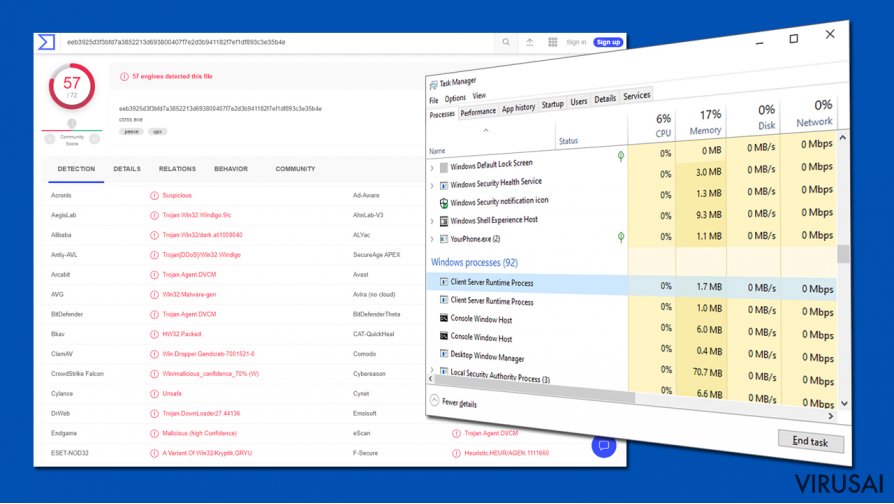
Csrss.exe trojaną būtina jį pašalinti vos pastebėjus
Jei savo kompiuteryje pastebėjote įtartinus procesus, tuėkite omenyje, kad tai gali būti Csrss.exe trojanas ir jį būtina iškart pašalinti. Pirmiausia patikrinkite kur Jūsų kompiuteryje šis failas yra ir ar jis gali būti pavojingas. Legalus ir tikras Windows failas šiuo pavadinimu turėtu būti direktorijoje C:\Windows\System32/ .
Jeigu failas yra pasislėpęs kažkur kitur, būtina jį pašalinti. Siūlome tam pasitelkti patikimą antivirusinę programą. Turėkite omenyje, kad trojanai nebūna pasislepę vienoje vietoje ir papildomus įvairius kenksmingus failus paskleidžia plačiai visoje kompiuterio sistemoje. Csrss.exe trojano pašalinimas tikriausiai pareikalaus profesionalaus įsikišimo ir įprastam kompiuterio vartotojui gali būti per sudėtingas.
Mūsų rekomenduojamos antivirusinės programos Csrss.exe viruso pašalinimui yra SpyHunter 5Combo Cleaner bei Malwarebytes. Mūsų ekspertai šią išvadą priėjo pasitarę su kompiuterinių virusų specialistais iš Bedynet.ru. Pažeistų kompiuterio failų taisymui siulome naudoti FortectIntego. Žemiau kviečiame susipažinti su mūsų patarimais kaip paruošti kompiuterį viruso šalinimui.
Rankinis Csrss.exe trojan pašalinimas
Rankinis Csrss.exe trojan pašalinimas saugiajame režime
Kadangi trojanai būna pasislėpę giliai Jūsų kompiuterio sisteminiuose failuose, juos rasti rankiniu būdu yra be galo sudėtinga. Įjunkite Safe Mode režimą prieš pradėdami automatinį Csrss.exe trojano pašalinimą.
Svarbu! →
Rankinio pašalinimo instrukcijos gali būti per sudėtingas paprastiems kompiuterių naudotojams. Tam, kad viską atliktumėte teisingai, reikia turėti IT žinių (pašalinus ar pažeidus gyvybiškai svarbius sisteminius failus galima visiškai sugadinti Windows sistemą). Be to, tai gali užtrukti net kelias valandas, todėl mes rekomenduojame verčiau rinktis aukščiau pateiktą automatinį pašalinimą.
1 žingsnis. Įjunkite saugųjį režimą
Geriausia rankinį kenkėjiškos programos pašalinimą atlikti saugiajame režime.
Windows 7 / Vista / XP
- Spustelėkite Start > Shutdown > Restart > OK.
- Kai jūsų kompiuteris taps aktyviu, kelis kartus spauskite F8 mygtuką (jei tai neveikia, pabandykite F2, F12, Del ir kt. – tai priklauso nuo jūsų pagrindinės plokštės modelio), kol išvysite Advanced Boot Options langą.
- Iš sąrašo pasirinkite Safe Mode with Networking.

Windows 10 / Windows 8
- Dešiniuoju pelės mygtuku spustelėkite Start mygtuką ir pasirinkite Settings.

- Slinkite žemyn, kad pasirinktumėte Update & Security.

- Kairėje lango pusėje pasirinkite Recovery.
- Dabar slinkite žemyn, kad rastumėte Advanced Startup skyrių.
- Spustelėkite Restart now.

- Pasirinkite Troubleshoot.

- Eikite į Advanced options.

- Pasirinkite Startup Settings.

- Paspauskite Restart.
- Dabar paspauskite 5 arba spustelėkite 5) Enable Safe Mode with Networking.

2 žingsnis. Išjunkite įtartinus procesus
Windows Task Manager yra naudingas įrankis, rodantis fone veikiančius procesus. Jei kenkėjiška programa vykdo procesą, turėtumėte jį išjungti:
- Norėdami atidaryti Windows Task Manager, klaviatūroje spauskite Ctrl + Shift + Esc.
- Spauskite More details.

- Slinkite žemyn į Background processes skyrių ir ieškokite ko nors įtartino.
- Dešiniuoju pelės mygtuku spustelėkite tai ir pasirinkite Open file location.

- Grįžkite prie proceso, paspauskite dešinį pelės mygtuką ir pasirinkite End Task.

- Ištrinkite kenksmingo aplanko turinį.
3 žingsnis. Patikrinkite programos paleidimą
- Norėdami atidaryti Windows Task Manager, klaviatūroje spauskite Ctrl + Shift + Esc.
- Eikite į Startup skirtuką.
- Dešiniuoju pelės mygtuku spustelėkite įtartiną programą ir pasirinkite Disable.

4 žingsnis. Ištrinkite viruso failus
Su kenkėjiškomis programomis susiję failai gali slėptis įvairiose jūsų kompiuterio vietose. Pateikiame instrukcijas, kurios gali padėti juos rasti:
- Windows paieškoje įveskite Disk Cleanup ir paspauskite Enter.

- Pasirinkite diską, kurį norite išvalyti (C: pagal numatytuosius nustatymus yra jūsų pagrindinis diskas ir greičiausiai bus tas, kuriame yra kenkėjiškų failų).
- Slinkite per Files to delete sąrašą, pasirinkdami šiuos failus:
Temporary Internet Files
Downloads
Recycle Bin
Temporary files - Pasirinkite Clean up system files.

- Taip pat galite ieškoti kitų kenksmingų failų, paslėptų šiuose aplankuose (įrašykite juos į Windows Search ir paspauskite Enter):
%AppData%
%LocalAppData%
%ProgramData%
%WinDir% -
Baigę iš naujo paleiskite kompiuterį įprastu režimu.
Kaip ištrinti Csrss.exe trojan naudojant System Restore
Kitas būdas įjungti Jūsų kompiuterio Safe Mode režimą yra Command Prompt:
-
Žingsnis 1: Perkraukite kompiuterį į Safe Mode with Command Prompt režimą
Windows 7 / Vista / XP- Paspauskite Start → Shutdown → Restart → OK.
- Kai kompiuteris įsijungs iš naujo, pradėkite spaudinėti F8. Tai darykite tol, kol pasirodys Advanced Boot Options langas.
-
Iš sąrašo pasirinkite Command Prompt

Windows 10 / Windows 8- Spustelėkite Power Windows mygtuką. Po to spauskite ir paspaudę laikykite Shift mygtuką, galiausiai pasirinkite Restart..
- Pasirinkite Troubleshoot → Advanced options → Startup Settings ir vėl spauskite Restart.
-
Kai kompiuteris įsijungs iš naujo, lange Startup Settings pasirinkite Enable Safe Mode with Command Prompt

-
Žingsnis 2: Atstatykite sistemos nustatymus ir failus
-
Kai pasirodys Command Prompt langas, įveskite cd restore ir spustelėkite Enter.

-
Dabar įrašykite rstrui.exe ir vėl spustelėkite Enter..

-
Kai pasirodys naujas langas, spustelėkite Next ir pasirinkite sistemos atkūrimo tašką, kuris yra prieš Csrss.exe trojan pasirodymą jūsų kompiuteryje. Po to vėl paspauskite Next.


-
Dabar spauskite Yes ir pradėkite sistemos atstatymą.

-
Kai pasirodys Command Prompt langas, įveskite cd restore ir spustelėkite Enter.
Galiausiai, susimąstykite apie savo kompiuterio apsaugą ir tokių virusų kaip Csrss.exe trojan prevenciją. Kad apsisaugotumėte nuo ransomware kategorijai priskiriamų virusų, naudokite patikimas antivirusines, tokias kaip FortectIntego, SpyHunter 5Combo Cleaner arba Malwarebytes.
Jums rekomenduojama
Neleiskite, kad vyriausybė jus šnipinėtų
Kadangi kyla vis daugiau diskusijų, susijusių su vartotojų duomenų rinkimu ir piliečių šnipinėjimu, turėtumėte atidžiau žvelgti į šią problemą ir išsiaiškinti, kokie šešėliniai informacijos rinkimo būdai gali būti naudojami renkant informaciją apie jus. Venkite bet kokio valdžios ar trečių šalių inicijuojamo infomacijos sekimo bei piliečių šnipinėjimo internete – naršykite anonimiškai.
Naudodamiesi Private Internet Access VPN programa, galėsite mėgautis saugiu naršymu internete ir sumažinsite įsilaužimo į sistemą riziką iki minimumo. Ši programa, sukurianti virtualų privatųjį tinklą, suteiks prieigą prie reikiamų duomenų be jokių turinio apribojimų ir galimybių jus šnipinėti.
Kontroliuokite valdžios bei kitų trečiųjų šalių prieigą prie jūsų duomenų ir užtikrinkite saugų naršymą internetu. Net jeigu jūs ir neužsiimate nelegalia veikla patys ir pasitinkite pasirinktu interneto teikėju, rekomenduojame būti atsargiems dėl savo pačių saugumo. Rekomenduojame imtis papildomų atsargumo priemonių ir pradėti naudoti VPN programa.
Atkurkite failus, kuriuos sugadino pavojingas virusas
Nepaisant to, kad yra įvairių aplinkybių dėl kurių sistemoje esantys duomenys gali pradingti, įskaitant ir netyčinį pašalinimą, dažniausia priežastis, kodėl žmonės netenka nuotraukų, dokumentų, vaizdo įrašų bei kitų svarbių duomenų – tai kenkėjiškos programonės įrangos įsirašymas.
Potencialiai nepageidaujamos programos gali pašalinti kai kuriuos failus bei neleisti veikti programinei įrangai. Vis dėlto, didesnę grėsmę kelia pavojingi virusai. „Ransomware“ tipo virusai koncentuojasi į duomenų šifravimą ir vartotojų prieigos prie duomenų ribojimą, todėl įsirašius tokį virusą į kompiuterį galite visam laikui prarasti asmeninius duomenis. Ypač jei nepasveriate kaip svarbu daryti failų kopijas.
Užkoduotų failų atrakinimo galimybės yra labai ribotos, tačiau kai kurios programos turi duomenų atkūrimo funkciją. Kai kuriais atvejais Data Recovery Pro programa gali padėti atkurti bent dalį duomenų, kuriuos užrakino failus koduojantis virusas ar kita kenkėjiška programa.







